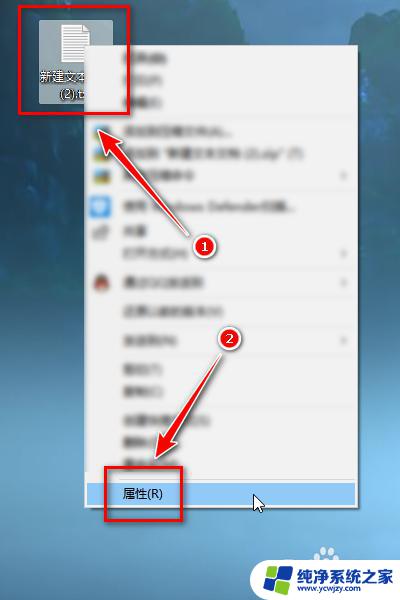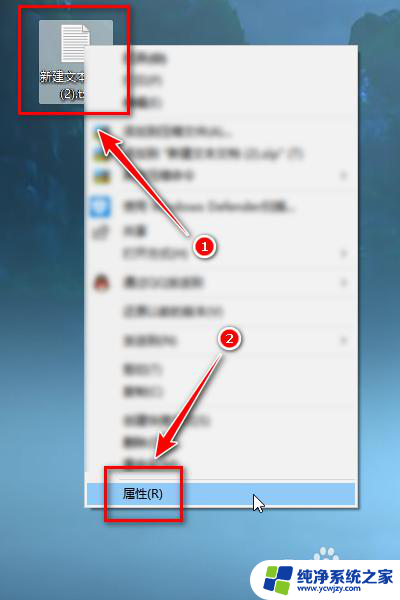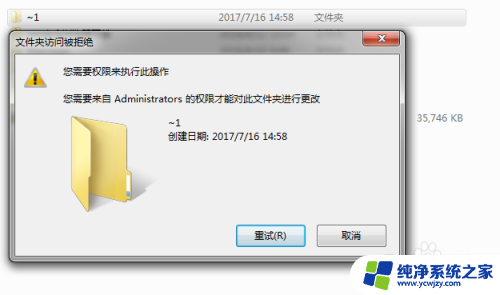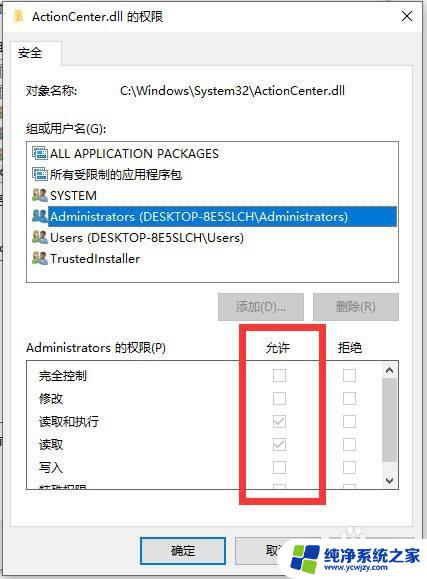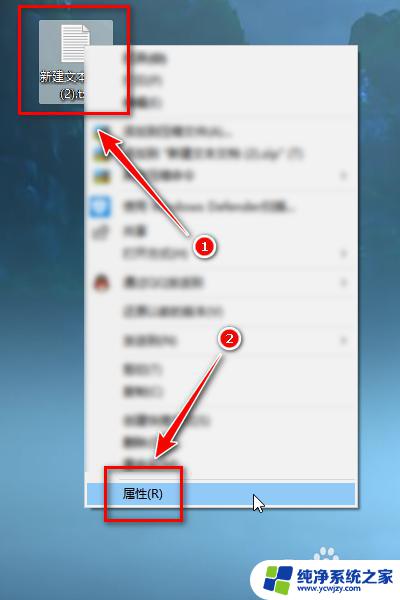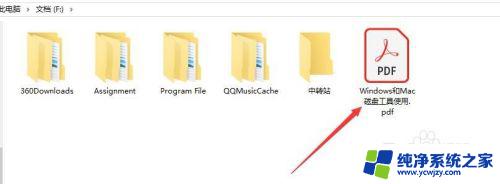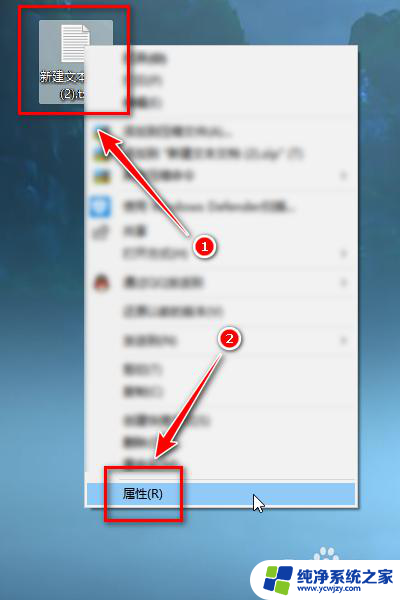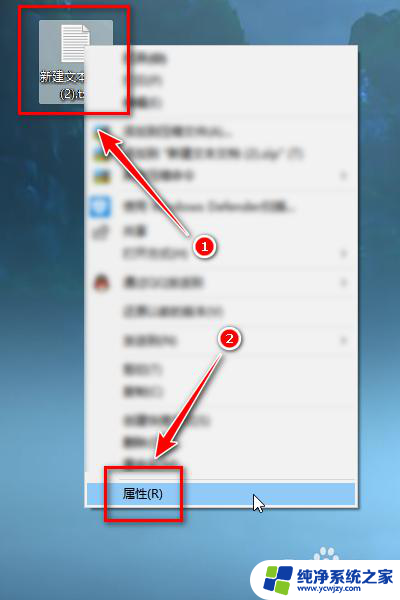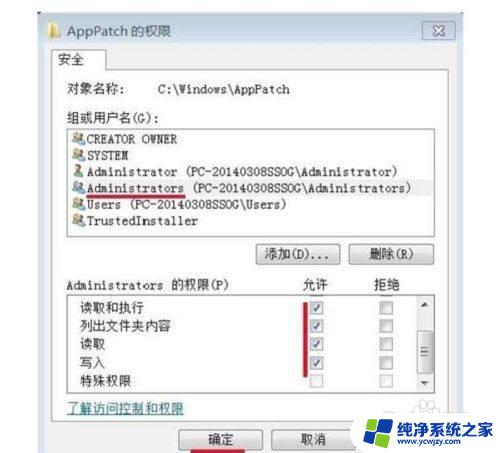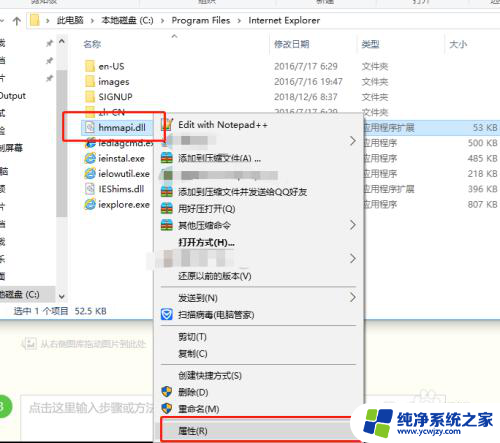需要权限的文件如何强制删除 删除文件时提示需要权限
需要权限的文件如何强制删除,在日常使用电脑的过程中,我们常常会遇到一些需要权限才能访问或删除的文件,这些文件可能是系统文件、重要的个人资料或其他敏感信息。有时候我们却发现自己无法轻易删除这些文件,因为系统会提示我们需要权限才能进行操作。我们应该如何强制删除这些需要权限的文件呢?在本文中我们将探讨如何解决这一问题,并给出一些实用的方法和注意事项。无论您是电脑小白还是经验丰富的用户,相信本文都能帮助您更好地处理这类问题。
具体步骤:
1.首先,找到拒绝访问的文件,右键点击进入属性对话框
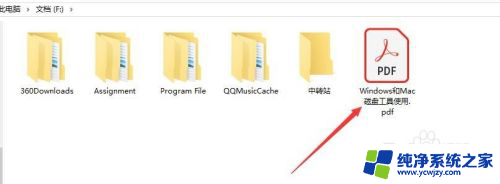
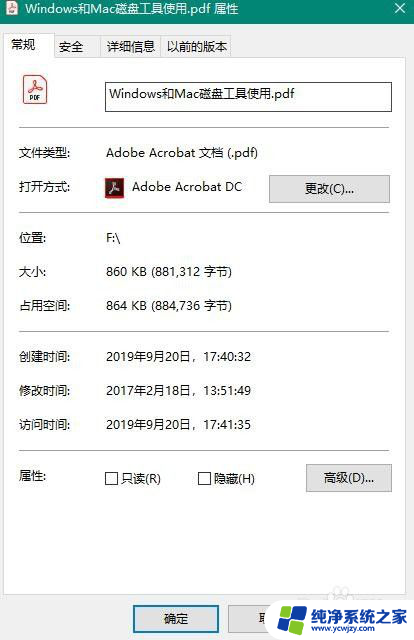
2.其次,点击“属性”面板里的“安全”标签,点击“高级”按钮
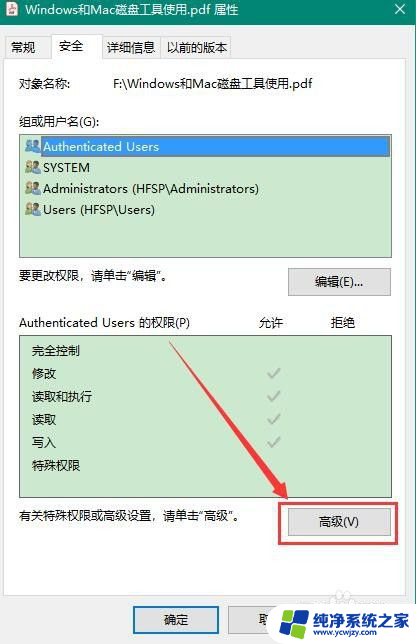
3.之后,选择“高级”对话框中的“所有者”里的“更改”。进行用户或组的选择
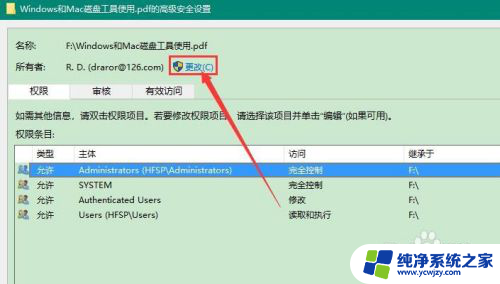
4.在之后,点击“选择用户和组”里的“高级”。点击“立即查找”按钮,找到电脑的超级管理员账户,点击确定后完成添加
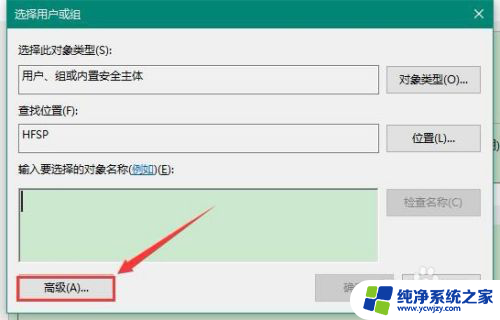
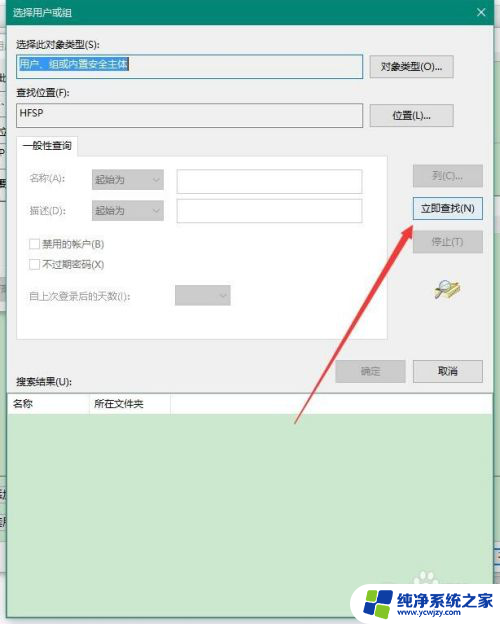
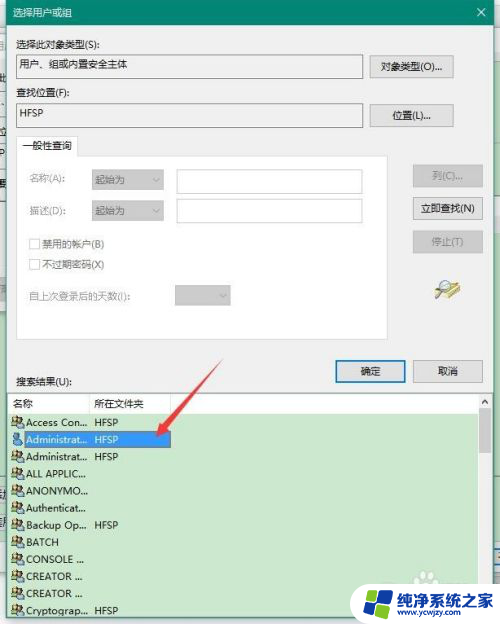
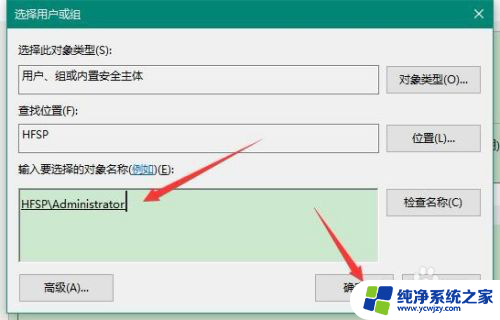
5.
然后,点击确定,完成高级安全设置里用户和组的添加
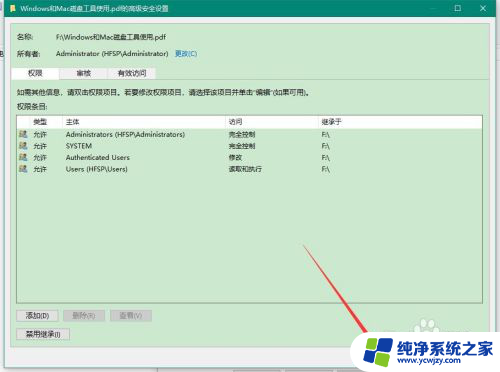
6.最后,选择添加了的超级管理员账户。将其权限设置为“完全控制”,点击确定即可解决删除文件,即可解决文件需要权限来执行操作的问题
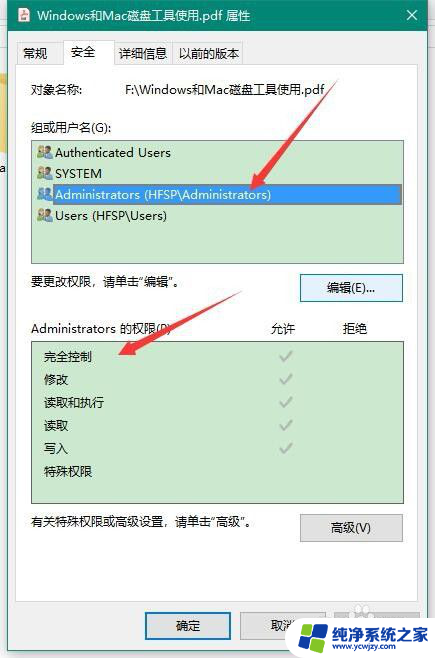
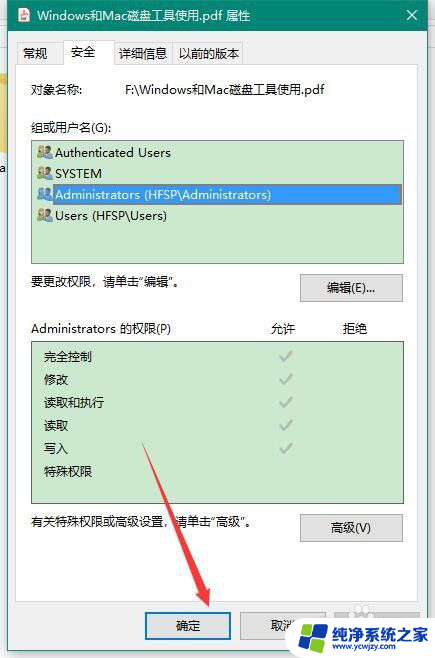
以上是如何强制删除需要权限的文件的全部内容,如果您遇到此类情况,您可以按照以上步骤解决,非常简单快捷。